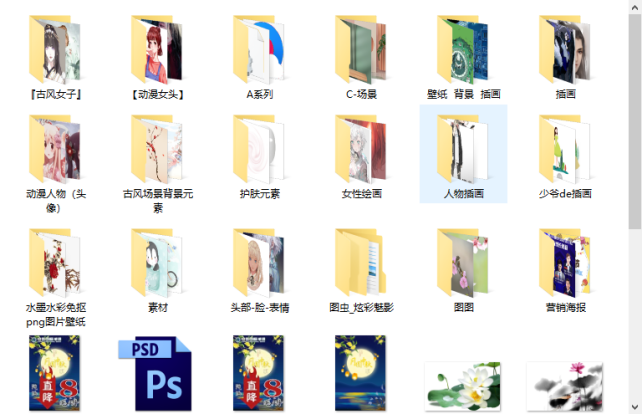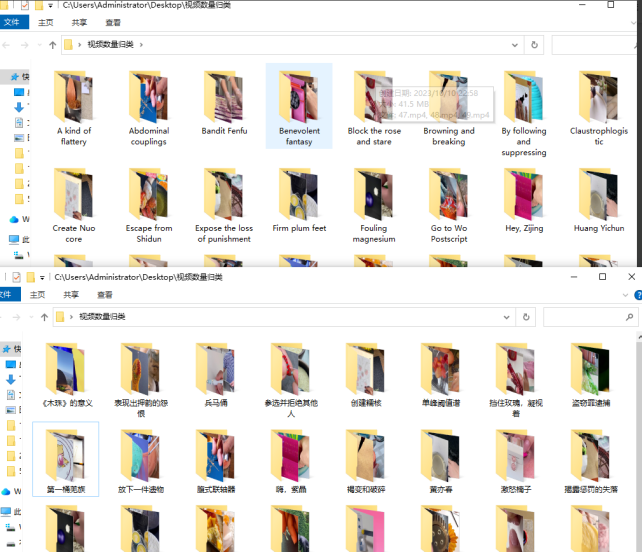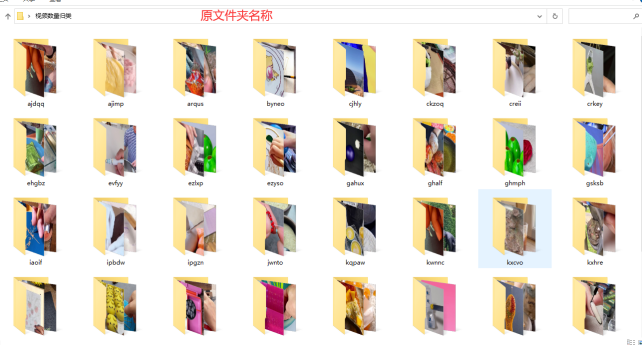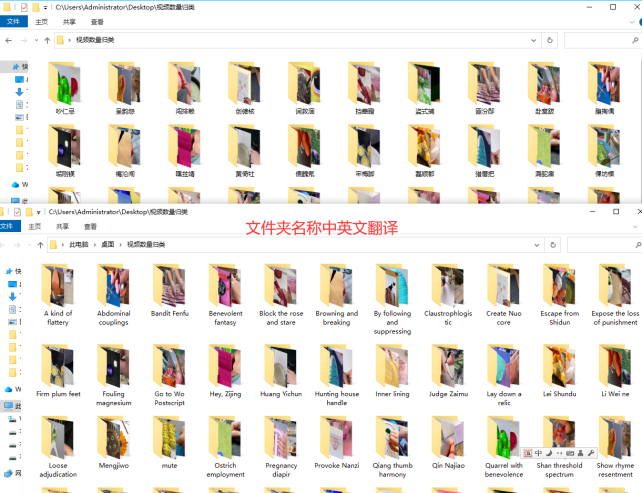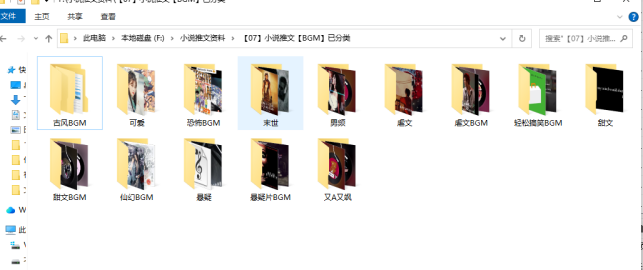【云炫文件管理器】文件夹批量重命名技巧:简单步骤,实现文件夹随机重命名
在日常生活和工作中,经常需要处理大量的文件夹,需要对其进行有效的管理。在这些情况下,文件夹的命名就变得非常重要。一个好的命名策略可以快速找到所需的文件夹,也可以帮助更好地组织文件。然而,手动为每个文件夹重命名是非常耗时且繁琐的。可以使用云炫文件管理器一些技巧实现文件夹的批量随机重命名,大大提高管理效率。
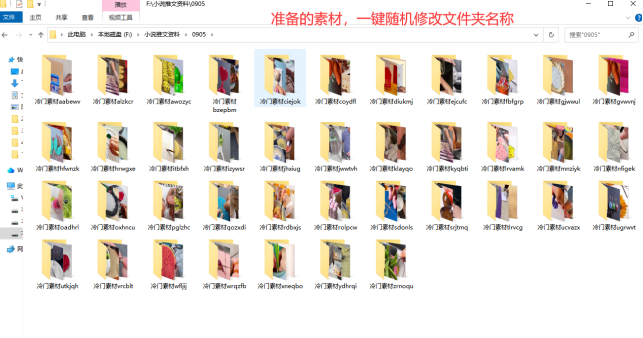
以下是电商、办公人员常用的专业管理软件之一。支持文件改扩展名、后缀名、大小写字母区分,自定义重命名、替换(删除文件名中的文字、空格、字符号等)、插入(添加新内容得命名文件名)、及翻译、随机等重命名方式。是一款实用的管理软件,能够批量复制备份文件,或移动文件,省了大量的操作和等待时间。相当于后台运作,前面可以处理其他文件。
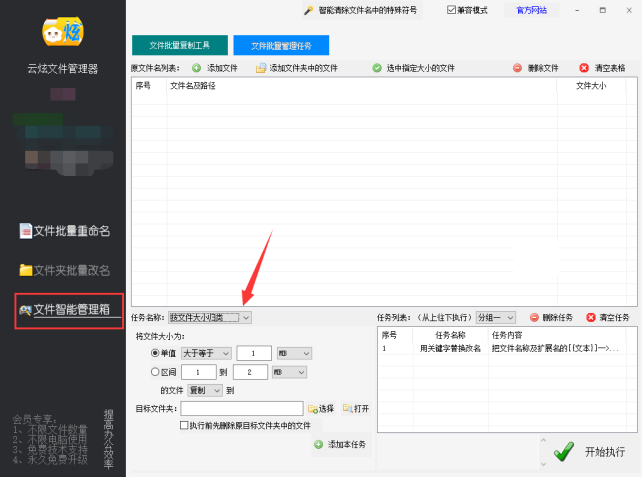
接下来是文件夹如何批量重命名的具体操作:
步骤1、在云炫文件管理器界面上点击“文件夹批量改名”功能切入主编辑页面内。
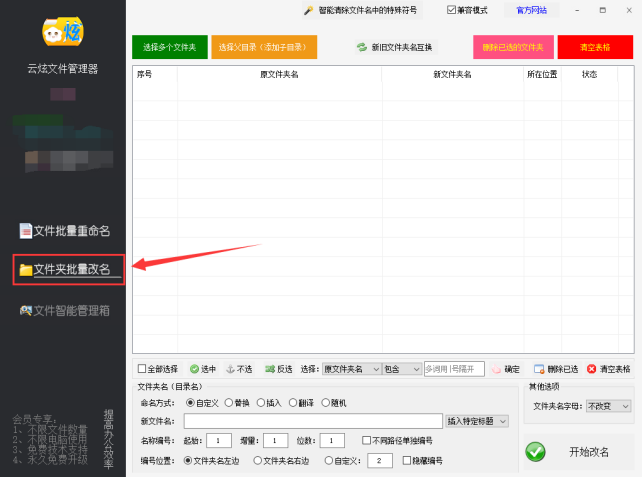
步骤2、把要修改文件夹名称的文件选中,再拖动到软件列表中。
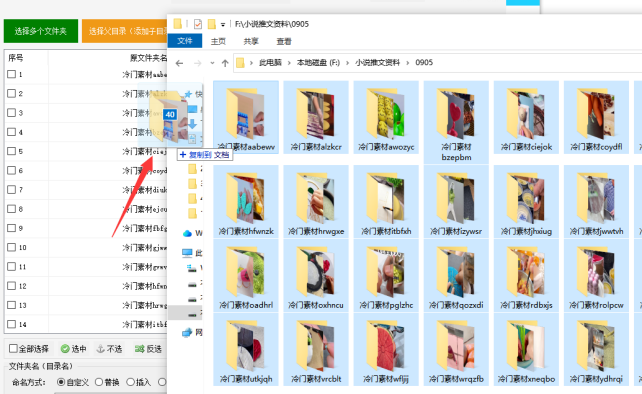
步骤3、选择命名方式为“随机”,再选择“随机汉字”并修改生成的长度。
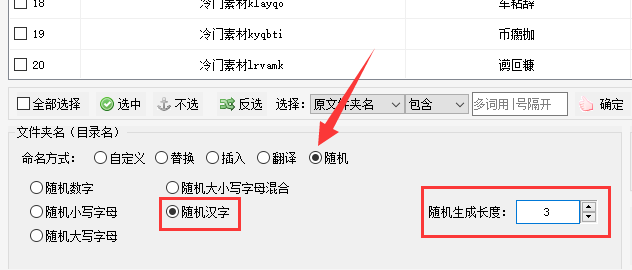
步骤4、在列表上预览新文件夹名称是否符合,再点击“开始改名”进行文件夹重命名任务。
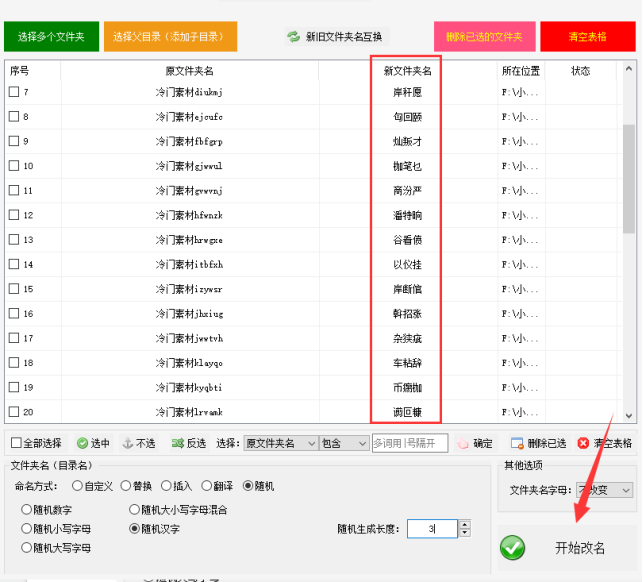
步骤5、在状态栏查看文件夹名称是否“重命名成功”。再双击列表打开文件夹所在的位置。
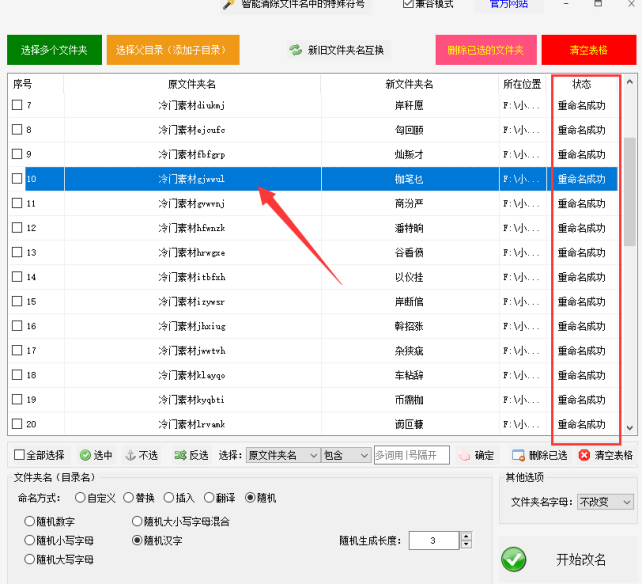
步骤6、进入文件夹路径看到所有的文件夹名称重命名成功。